- Unity User Manual (2017.3)
- 图形
- 图形参考
- 着色器参考
- ShaderLab 语法
- ShaderLab:SubShader
- ShaderLab:Pass
- ShaderLab:剔除和深度测试
ShaderLab:剔除和深度测试
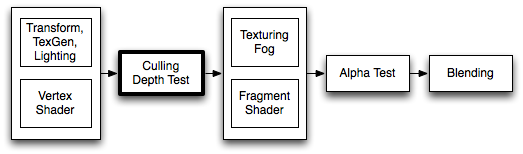
剔除是一种优化方式,即不渲染背离观察者的多边形。所有多边形都有正面和背面。剔除利用大多数对象均为封闭体这一事实;如果您有一个立方体,您将永远不会看到背离您的面(前方始终只有一面朝向您),所以我们不需要绘制背离的面。因此有了“背面剔除”一词。
让渲染看起来正确的另一个功能是“深度测试”。深度测试确保在场景中仅绘制距离最近的表面对象。
语法
Cull
Cull Back | Front | Off
控制应该剔除多边形的哪些面(不绘制)
Back 不渲染背离观察者的多边形_(默认值)_。
Front 不渲染面向观察者的多边形。用于从里到外翻转对象。
Off 禁用剔除 - 绘制所有面。用于特殊效果。
ZWrite
ZWrite On | Off
控制是否将此对象的像素写入深度缓冲区(默认值为 _On_)。如果要绘制实体对象,请将其保留为 on。如果要绘制半透明效果,请切换到 ZWrite Off。有关更多详细信息,请参阅下文。
ZTest
ZTest Less | Greater | LEqual | GEqual | Equal | NotEqual | Always
应如何执行深度测试。默认值为 _LEqual_(将前方或远处的对象作为现有对象绘制;隐藏其后面的对象)。
Offset
Offset Factor, Units
允许使用两个参数指定深度偏移:_factor_ 和 units。Factor 相对于多边形的 X 或 Y 缩放最大 Z 斜率,而 units 缩放最小可分辨深度缓冲区值。因此可强制将一个多边形绘制在另一个多边形上,尽管它们实际上位于相同位置。例如,Offset 0, -1 将多边形拉近摄像机并忽略多边形的斜率,而 Offset -1, -1 在观察掠射角时进一步拉近多边形。
示例
此对象将仅渲染对象的背面:
Shader "Show Insides" {
SubShader {
Pass {
Material {
Diffuse (1,1,1,1)
}
Lighting On
Cull Front
}
}
}
尝试将它应用到一个立方体,并注意当您围绕它转动时几何体感觉是错误的。这是因为您只看到了立方体的内部部分。
具有深度写入的透明着色器
通常,半透明着色器不会写入到深度缓冲区。但是,这会产生绘制顺序问题,尤其是复杂的非凸网格。如果您想淡入和淡出这样的网格,那么在渲染透明度之前使用填充深度缓冲区的着色器可能会很有用。

Shader "Transparent/Diffuse ZWrite" {
Properties {
_Color ("Main Color", Color) = (1,1,1,1)
_MainTex ("Base (RGB) Trans (A)", 2D) = "white" {}
}
SubShader {
Tags {"Queue"="Transparent" "IgnoreProjector"="True" "RenderType"="Transparent"}
LOD 200
// 仅渲染到深度缓冲区的额外通道
Pass {
ZWrite On
ColorMask 0
}
// 粘贴在透明/漫射着色器的前向渲染通道中
UsePass "Transparent/Diffuse/FORWARD"
}
Fallback "Transparent/VertexLit"
}
调试法线
下一种情况更有趣;首先我们用法线顶点光照渲染对象,然后我们用亮粉色渲染背面。这样将产生突出显示需要翻转法线的位置的效果。如果您看到物理控制的对象被任何网格“吸入”,请尝试为它们分配此着色器。如果可以看到任何粉红色的部分,这些部分会吸入任何不幸触及它的东西。
我们开始吧:
Shader "Reveal Backfaces" {
Properties {
_MainTex ("Base (RGB)", 2D) = "white" { }
}
SubShader {
// 渲染对象的正面部分。
// 我们使用简单的白色材质,并应用主纹理。
Pass {
Material {
Diffuse (1,1,1,1)
}
Lighting On
SetTexture [_MainTex] {
Combine Primary * Texture
}
}
// 现在,我们将背面三角形渲染成
// 世界上最刺激的颜色:亮粉色!
Pass {
Color (1,0,1,1)
Cull Front
}
}
}
玻璃剔除
控制剔除的用处不仅限于调试背面。如果您有透明对象,则通常需要显示对象的背面。如果渲染时没有任何剔除 (Cull Off),一些背面可能与一些正面重叠。
下面是一个简单的着色器,适用于凸面体对象(球体、立方体或汽车挡风玻璃)。
Shader "Simple Glass" {
Properties {
_Color ("Main Color", Color) = (1,1,1,0)
_SpecColor ("Spec Color", Color) = (1,1,1,1)
_Emission ("Emmisive Color", Color) = (0,0,0,0)
_Shininess ("Shininess", Range (0.01, 1)) = 0.7
_MainTex ("Base (RGB)", 2D) = "white" { }
}
SubShader {
// 我们在子着色器中定义通道以便在多个通道中使用该材质。
// 此处定义的任何内容都将成为所有包含的通道的默认值。
Material {
Diffuse [_Color]
Ambient [_Color]
Shininess [_Shininess]
Specular [_SpecColor]
Emission [_Emission]
}
Lighting On
SeparateSpecular On
// 设置 Alpha 混合
Blend SrcAlpha OneMinusSrcAlpha
// 渲染对象的背面部分。
// 如果对象为凸面体,那么这些部分始终
// 比正面更远。
Pass {
Cull Front
SetTexture [_MainTex] {
Combine Primary * Texture
}
}
// 渲染面向我们的对象部分。
// 如果对象为凸面体,那么这些部分将
// 比背面更近。
Pass {
Cull Back
SetTexture [_MainTex] {
Combine Primary * Texture
}
}
}
}